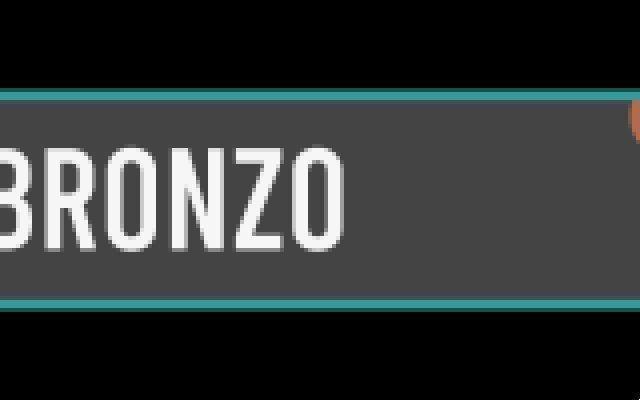Le problème de vidage d'Epic Launcher est très courant, vous apprendrez donc aujourd'hui comment corriger l'erreur Epic Games Launcher lorsqu'elle devient vide, pour que vous puissiez à nouveau profiter de vos jeux préférés.
Qu'est-ce que le lanceur Epic Games ?
Ces derniers temps, les distributions de jeux vidéo numériques sont devenues plus courantes, du moins sur PC. Par rapport à cela, il existe de nombreuses entreprises qui se sont lancées dans le monde de la distribution de jeux, telles que Steam ou Epic Games.
Epic Games Store est la boutique officielle de la société et son logiciel principal pour son fonctionnement est Epic Games Launcher. Grâce à ce programme, vous pouvez acheter des jeux vidéo et vous pouvez également y accéder facilement. Ce programme peut être téléchargé directement à partir du téléchargement Epic Games Launcher.
Epic Launcher est devenu très populaire pour des jeux comme Fortnite ou ses offres hebdomadaires de jeux vidéo gratuits. En lien avec cela, si vous souhaitez jouer gratuitement à Fortnite, vous devez d'abord savoir si Fortnite fonctionne ou est compatible avec votre PC. Bref, c'est un lanceur que tout amateur de jeux vidéo sur PC devrait avoir, mais ce n'est pas sans poser de problèmes.
Comment réparer l'erreur du lanceur d'Epic Games lorsqu'elle devient vide
Le problème lorsque le lanceur d'Epic Games s'arrête est relativement courant, étant l'un des plus ennuyeux. Ce problème cela peut se produire sur n'importe quel ordinateur quelles que soient ses caractéristiques, donc presque tout le monde l'a eu.
Comment réparer l'erreur du lanceur d'Epic Games lorsqu'elle devient vide" src="/images/posts/ea733e0c40135862d1b0e3804765c18b-0.jpg">
Bien que le problème du lanceur Epic puisse être ennuyeux, heureusement, plusieurs mesures peuvent être prises. Cela dit, nous avons préparé ce guide en recherchant la résolution de l'erreur d'écran blanc du lanceur Epic Games.
Solution possible au problème du lanceur Epic
La solution suivante s'est avérée efficace dans de nombreux cas, cependant, certaines préparations seront nécessaires avant de commencer. Il est important de voir certains des fichiers Windows cachés pour ce processus, donc la première chose est d'activer l'option pour les voir.
Le processus pour afficher les fichiers cachés ou système c'est très simple, mais vous aurez besoin d'accéder à certaines options. Accédez à n'importe quel dossier du système pour accéder aux options du dossier Windows. Dans la partie supérieure gauche de l'écran, il y a l'option « Organiser », vous devez cliquer dessus.
Lorsque vous cliquez sur l'option mentionnée, "Options de dossier et de recherche" apparaîtra, sélectionnez-la. Ensuite, une nouvelle fenêtre apparaîtra, allez dans l'onglet « Affichage » et sélectionnez parmi les nombreuses options "Afficher les fichiers, dossiers et lecteurs cachés". Enfin, cliquez sur « Accepter » et la configuration sera terminée.
D'un autre côté, si pour une raison quelconque, les fichiers cachés ne s'affichent toujours pas, nous avons ce guide pour afficher les fichiers cachés sur votre PC. Sans plus tarder, continuons avec le tutoriel.
Solution au lanceur d'Epic Games qui devient vide
Il est maintenant temps de procéder avec la solution d'écran blanc Epic Games Launcher. Pour cela, vous devez vous rendre sur le disque de base local de votre système, que l'on trouve généralement dans C:/. Dans tous les cas, si vous n'avez qu'un seul disque dur, il n'y a pas de perte, car il sera là où vous aurez besoin d'accéder.
Comment réparer l'erreur du lanceur d'Epic Games lorsqu'elle devient vide" src="/images/posts/ea733e0c40135862d1b0e3804765c18b-1.jpg">
Une fois sur le disque dur, vous devez localiser le dossier "Utilisateurs / Utilisateurs" et cliquez dessus pour l'ouvrir. Localisez votre utilisateur dans Windows et ouvrez ce dossier, ici vous devez rechercher "AppData" et y accéder. Dans AppData, il y a un accès « faible » à ce dossier pour continuer le processus.
Vous remarquerez que de nombreuses applications apparaissent ci-dessous, mais celle qui nous intéresse dans ce cas est l'Epic Games Launcher. Une fois à l'intérieur du dossier, vous devez aller dans "Enregistré" et aller dans "cache Web". Sélectionnez tous les fichiers Webchache et supprimez-les du système.
Après avoir effectué le processus ci-dessus, vous devez démarrer Lanceur de jeu épique, si tout s'est bien passé, cela devrait fonctionner correctement. En revanche, si vous rencontrez des problèmes comme l'oubli de votre mot de passe, nous avons un guide pour réinitialiser facilement votre mot de passe Epic Games.